Spis Treści
Aby skonfigurować e-mail w Outlooku, zaczynamy od kliknięcia zakładki "Plik" i wybrania opcji "Dodaj konto". Wprowadzamy nasz adres e-mail i klikamy "Połącz" w celu automatycznej konfiguracji. Jeśli to nie zadziała, mamy możliwość wyboru ręcznej konfiguracji, w której wprowadzimy ustawienia serwera dostarczone przez nasz serwis e-mailowy. Upewnijmy się, że mamy nasze hasło e-mailowe gotowe do autoryzacji. Następnie możemy dostosować zaawansowane ustawienia w razie potrzeby i przetestować nasze połączenie, aby zweryfikować, czy wszystko działa. Nie martw się; zawsze możemy łatwo modyfikować istniejące konta. Dzięki tym podstawom zyskamy solidne pojęcie o możliwościach Outlooka i co dalej eksplorować.
Kluczowe wnioski
- Zacznij od wybrania zakładki "Plik" i kliknij "Dodaj konto", aby rozpocząć konfigurację swojego konta e-mail w Outlooku.
- Wprowadź swój adres e-mail i hasło; najpierw spróbuje się automatycznej konfiguracji.
- Jeśli automatyczna konfiguracja się nie powiedzie, wybierz opcję ręcznej konfiguracji i wprowadź wymagane ustawienia serwera dla IMAP lub POP.
- Upewnij się, że zweryfikowałeś ustawienia serwera, takie jak nazwy serwerów poczty przychodzącej i wychodzącej oraz porty, z dostawcą usług e-mail.
- Po zakończeniu konfiguracji kliknij "Połącz" i przetestuj ustawienia, aby potwierdzić pomyślne wysyłanie i odbieranie e-maili.
Rozpoczęcie pracy z Outlookiem
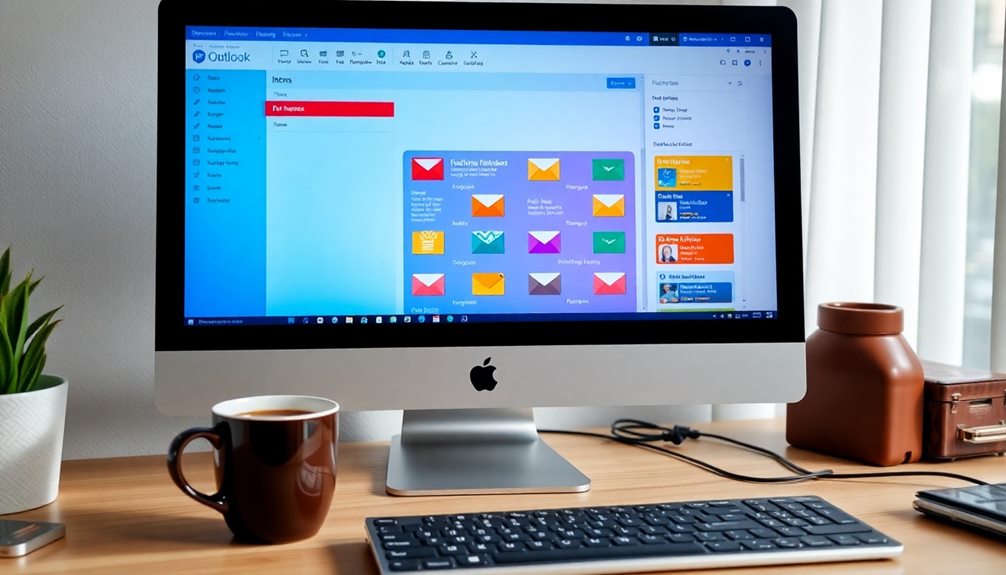
Kiedy po raz pierwszy otwieramy Outlooka, witają nas zakładka "Plik" w lewym górnym rogu, która jest miejscem, w którym zaczyna się nasza podróż. To jest punkt wyjścia do skonfigurowania naszego konta e-mail. Zaczynamy od wpisania naszego adresu e-mail w wyznaczonym polu i kliknięcia "Połącz". Outlook spróbuje następnie automatycznie skonfigurować nasze konto, upraszczając ten proces.
Jeśli to nie zadziała, nie ma powodu do zmartwień. Możemy wybrać "Pozwól, że skonfiguruję moje konto ręcznie", co pozwala nam wprowadzić niezbędne ustawienia serwera podane przez naszego dostawcę usług e-mail. Ważne jest, aby mieć pod ręką nasze hasło do e-maila, ponieważ będziemy go potrzebować do uwierzytelnienia dostępu do serwera e-mail.
Podczas nawigacji przez interfejs użytkownika powinniśmy zapoznać się z różnymi sekcjami, w tym z panelem nawigacyjnym. Ta strefa daje nam efektywny dostęp do naszej skrzynki odbiorczej, kalendarza i kontaktów. Opanowując te elementy, możemy zwiększyć naszą produktywność. Zatem zanurzmy się i zacznijmy korzystać z Outlooka, upewniając się, że jesteśmy dobrze przygotowani do efektywnego zarządzania naszymi e-mailami!
Dodawanie konta e-mail
Teraz, gdy jesteśmy zaznajomieni z Outlookiem, dodajmy konto e-mail. Będziemy potrzebować podstawowych informacji o koncie, takich jak adres e-mail i hasło, przed rozpoczęciem kroków konfiguracyjnych. Gdy będziemy je mieć, możemy łatwo skonfigurować Twoje konto, aby połączyć Cię z siecią.
Wymagania dotyczące informacji o koncie
Dodanie konta e-mail w Outlooku wymaga kilku niezbędnych informacji, aby zapewnić płynne skonfigurowanie. Po pierwsze, potrzebujemy naszego adresu e-mail i hasła. Czasami może być konieczne podanie naszego imienia w celu identyfikacji konta.
Następnie skupmy się na ustawieniach serwera, które odgrywają kluczową rolę w nawiązywaniu połączenia. Powinniśmy sprawdzić u naszego dostawcy usług e-mailowych poprawne nazwy serwerów poczty przychodzącej i wychodzącej oraz numery portów. Na przykład, jeśli korzystamy z konta IMAP, zazwyczaj potrzebujemy portu 993 z SSL dla serwerów przychodzących, podczas gdy konta POP zazwyczaj wymagają portu 110 lub 995 z SSL.
Ponadto ważne jest, aby zweryfikować, czy nasz dostawca e-mailowy ma jakieś konkretne wymagania dotyczące bezpieczeństwa e-mail , takie jak włączenie szyfrowania SSL lub TLS. Jeśli wybierzemy ręczną konfigurację, będziemy musieli wybrać typ konta – IMAP lub POP – i wprowadzić dodatkowe ustawienia, takie jak metody uwierzytelniania, aby zapewnić prawidłowe połączenie. Zbierając te informacje z wyprzedzeniem, możemy uczynić proces bardziej efektywnym i bezpiecznym, co pozwoli nam cieszyć się doświadczeniem korzystania z e-maila z poczuciem spokoju.
Przegląd kroków konfiguracyjnych
Ustawienie naszego konta e-mail w Outlooku to prosty proces, który zaczyna się od kilku podstawowych kroków. Najpierw wybierzemy zakładkę "Plik" i klikniemy na "Dodaj konto". Tutaj wprowadzimy nasz adres e-mail, aby rozpocząć konfigurację. Jeśli zostaniemy poproszeni, może być konieczne podanie dodatkowych informacji, takich jak nasze imię i hasło, aby przejść do dalszej konfiguracji.
Zwykle Outlook próbuje automatycznie skonfigurować nasze konto, co jest wygodne. Jednak jeśli automatyczna konfiguracja się nie powiedzie, możemy wybrać opcję "Pozwól, że skonfiguruję swoje konto ręcznie". To tutaj wprowadzimy ustawienia serwera dla kont IMAP lub POP. Ważne jest, abyśmy mieli poprawne nazwy serwerów pocztowych przychodzących i wychodzących, numery portów oraz ustawienia SSL dostarczone przez naszego dostawcę poczty e-mail.
Gdy już dokładnie wprowadzimy wszystkie wymagane informacje, klikniemy "Połącz", aby sfinalizować konfigurację. Po tym możemy zacząć korzystać z naszego e-maila w Outlooku bezproblemowo. Postępując zgodnie z tymi krokami, upewniamy się, że nasze protokoły e-mailowe są poprawnie skonfigurowane, co pozwala nam skutecznie zarządzać naszą komunikacją.
Zaawansowane opcje konfiguracyjne
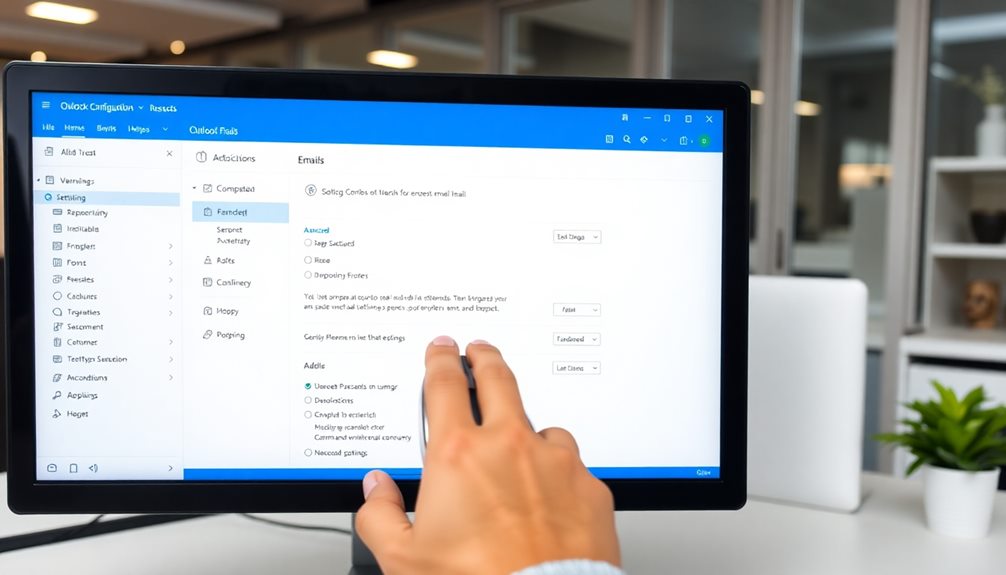
Zaawansowane opcje konfiguracyjne w Outlooku umożliwiają dostosowanie naszego doświadczenia związanego z pocztą e-mail, szczególnie w przypadku kont POP lub IMAP. Gdy zdecydujemy się na ręczną konfigurację, będziemy musieli określić nazwy naszych serwerów poczty przychodzącej i wychodzącej, numery portów oraz ustawienia SSL zgodnie z instrukcjami naszego dostawcy poczty.
Oto szybka tabela referencyjna, która pomoże nam zrozumieć wspólne ustawienia serwerów:
| Typ konta | Serwer poczty przychodzącej | Serwer poczty wychodzącej | Port (IMAP) | Port (SMTP) |
|---|---|---|---|---|
| POP | mail.example.com | smtp.example.com | 110 | 587 |
| IMAP | mail.example.com | smtp.example.com | 993 | 465 |
Po wprowadzeniu ustawień serwera, testowanie konfiguracji jest kluczowe. Ten krok zapewnia, że wysyłanie i odbieranie e-maili działają poprawnie, co pozwala nam na rozwiązanie wszelkich problemów, które mogą się pojawić. Pamiętaj, że zawsze warto skonsultować się z naszym dostawcą poczty w celu uzyskania szczegółowych informacji konfiguracyjnych, aby zagwarantować prawidłowe połączenie.
Modyfikowanie istniejących kont
Modyfikacja istniejących konto e-mail w Outlook może być konieczna, gdy musimy zaktualizować nasze ustawienia serwera lub zmienić inne szczegóły konta. Aby rozpocząć, przejdziemy do zakładki Widok i wybierzemy Ustawienia widoku. Następnie wybieramy Konta, a następnie Konta e-mail, co wyświetli naszą listę kont.
W sekcji Konta e-mail zlokalizujemy konto, które chcemy zmodyfikować. Klikając Zarządzaj obok nazwy konta, możemy wybrać Zmień, aby zaktualizować nasze ustawienia. Ważne jest, aby upewnić się, że wszystkie ustawienia serwera, w tym szczegóły dotyczące serwera poczty przychodzącej i wychodzącej, są dokładne. Pomoże to uniknąć problemów z łącznością po dokonaniu naszych modyfikacji.
Po zaktualizowaniu ustawień konta powinniśmy przetestować połączenie, aby potwierdzić, że nasze zmiany były udane i że konto działa prawidłowo. Pamiętaj, że utrzymanie bezpieczeństwa konta jest kluczowe, dlatego musimy zapisać wszelkie wprowadzone zmiany przed wyjściem z ustawień konta. Ten krok zapewnia, że nasze modyfikacje wejdą w życie i utrzymuje naszą komunikację e-mailową w bezpieczeństwie. Postępując zgodnie z tymi krokami, możemy skutecznie zarządzać naszymi kontami e-mail w Outlook.
Rozwiązywanie problemów z dostępem
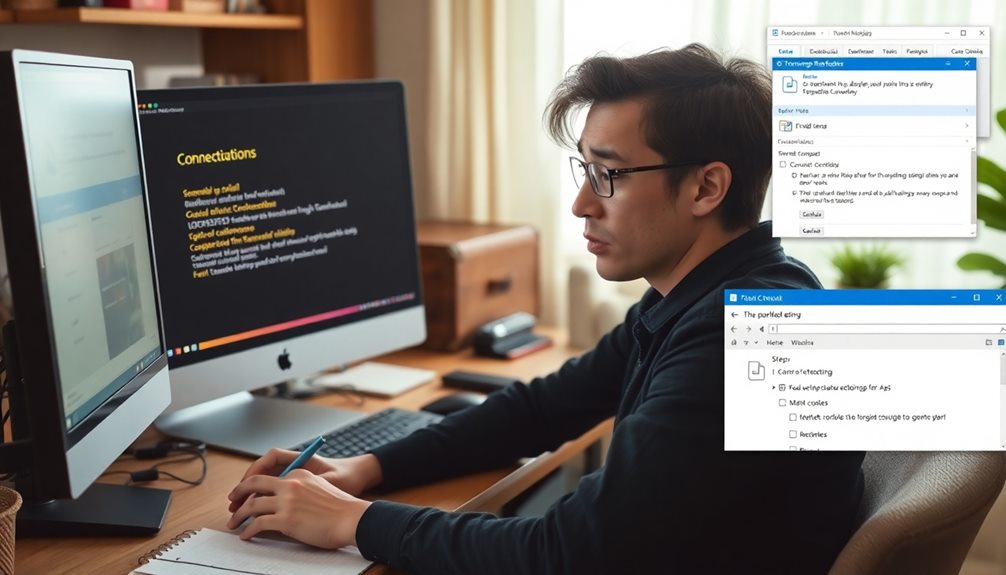
Kiedy napotykamy problemy z dostępem do naszych kont e-mail w Outlooku, ważne jest, aby znać odpowiednie kroki, które należy podjąć. Po pierwsze, możemy skorzystać z narzędzia do odzyskiwania konta, aby zresetować zapomniane hasła. Jeśli nadal mamy trudności, wygenerowanie hasła aplikacji może być naszym następnym najlepszym rozwiązaniem, aby odzyskać dostęp.
Kroki odzyskiwania hasła
Jeśli zapomnieliśmy hasła do naszego konta Microsoft, możemy łatwo odzyskać lub zresetować je, korzystając z narzędzia do odzyskiwania konta dostępnego na stronie Microsoft. To narzędzie prowadzi nas przez kroki potrzebne do ponownego uzyskania dostępu do naszego konta, zapewniając, że bezpieczeństwo naszego hasła pozostaje priorytetem.
Kiedy rozpoczynamy proces odzyskiwania, będziemy musieli podać pewne informacje zabezpieczające, takie jak alternatywny adres e-mail lub numer telefonu. Ważne jest, aby te opcje odzyskiwania były aktualne, ponieważ ułatwiają i przyspieszają proces. Jeśli korzystamy z konta usługowego, powinniśmy postępować zgodnie z określonymi procedurami wskazanymi przez naszego dostawcę e-maila, aby zresetować hasło.
Czasami możemy znać nasze hasło, ale wciąż napotykać problemy z dostępem. W takich przypadkach warto sprawdzić, czy wymagane jest hasło aplikacji dla Outlooka. Te hasła służą jako tymczasowe klucze dostępu do aplikacji innych firm i można je wygenerować w ustawieniach zabezpieczeń naszego dostawcy e-maila.
Generowanie hasła aplikacji
Często napotykamy problemy z dostępem do naszych kont e-mailowych z powodu zaawansowanych środków bezpieczeństwa, takich jak uwierzytelnianie dwuskładnikowe. W tym przypadku przydają się hasła aplikacji. Te losowo generowane kody zapewniają tymczasowy dostęp do naszych kont, gdy tradycyjne hasła nie są akceptowane, co zapewnia lepsze bezpieczeństwo aplikacji.
Aby wygenerować hasło aplikacji, musimy przejść do ustawień zabezpieczeń naszego konta e-mail. Tam będziemy postępować zgodnie z instrukcjami dostarczonymi przez naszego dostawcę e-mail. Jeśli mamy włączone uwierzytelnianie dwuskładnikowe, ten krok staje się niezbędny dla płynnego dostępu.
Po wygenerowaniu hasła aplikacji możemy je używać zamiast naszego zwykłego hasła podczas konfigurowania konta e-mail w Outlooku lub innym kliencie e-mail. Jest to szczególnie przydatne w celu utrzymania płynnego zarządzania hasłami, ponieważ pozwala nam tymczasowo obejść główne hasło.
Ważne jest, aby przechowywać te hasła aplikacji w bezpiecznym miejscu, ponieważ dają one dostęp do naszych kont e-mailowych bez potrzeby używania głównego hasła. Zarządzając tymi hasłami rozsądnie, zwiększamy nasze ogólne bezpieczeństwo, jednocześnie zapewniając sobie dostęp do naszych kont bez problemów.
Dodatkowe zasoby i wsparcie
Nawigowanie w złożonościach konfiguracji e-mail w Outlook może być wyzwaniem, ale nie jesteśmy sami w tej podróży. Mamy do dyspozycji różnorodne zasoby, które pomogą nam odnieść sukces. Fora społecznościowe to doskonały sposób na połączenie się z innymi użytkownikami i ekspertami, którzy mogą dostarczyć spostrzeżeń i rozwiązań. Dodatkowo, dostępne są samouczki online, które oferują krok po kroku wskazówki dotyczące rozwiązywania powszechnych problemów.
Oto szybki przegląd niektórych cennych zasobów:
| Typ zasobu | Opis |
|---|---|
| Fora społecznościowe | Angażuj się z innymi użytkownikami w celu uzyskania wsparcia i wskazówek. |
| Wsparcie Microsoft | Uzyskaj bezpośrednią pomoc w przypadku konkretnych problemów. |
| Dokumentacja online | Znajdź często zadawane pytania i przewodniki do rozwiązania powszechnych problemów. |
Możemy również rozważyć opcje subskrypcyjne dla Microsoft 365, które nie tylko poprawiają nasze doświadczenia z Outlookiem dzięki funkcjom premium, ale także zapewniają dostęp do kursów szkoleniowych. Korzystając z tych zasobów, możemy poprawić nasze umiejętności i lepiej poruszać się po funkcjonalności Outlooka. Pamiętaj, że wsparcie jest dostępne i zawsze możemy sięgnąć po pomoc, gdy zajdzie taka potrzeba. Wykorzystajmy te narzędzia razem!
Często zadawane pytania
Czy mogę korzystać z Outlooka na moim urządzeniu mobilnym?
Tak, zdecydowanie możemy korzystać z Outlooka na naszych urządzeniach mobilnych! Aplikacja Outlook oferuje fantastyczną mobilną dostępność, umożliwiając nam zarządzanie e-mailami, kalendarzami i kontaktami z łatwością. Jej interfejs użytkownika jest intuicyjny, co sprawia, że nawigacja jest prosta. Możemy również cieszyć się bezproblemową synchronizacją e-maili na wszystkich naszych urządzeniach, więc wszelkie zmiany, które wprowadzimy, są natychmiast aktualizowane. Dodatkowo, funkcje Outlooka, takie jak możliwość dostosowywania powiadomień i skoncentrowana skrzynka odbiorcza, zwiększają naszą produktywność w ruchu.
Jak zmienić mój podpis e-mail w Outlooku?
Zmiana naszej sygnatury e-mailowej w Outlooku jest jak tworzenie naszej osobistej marki. Najpierw przechodzimy do karty Plik, wybieramy Opcje, a następnie Poczta. Stamtąd klikamy Sygnatury. W oknie Sygnatury i papeteria możemy zaprojektować naszą sygnaturę, dodając nasz unikalny akcent. Wybierzmy domyślną sygnaturę dla nowych wiadomości oraz odpowiedzi. Po zapisaniu naszych zmian powinniśmy przetestować to, pisząc nowego e-maila, aby upewnić się, że nasza personalizacja e-maila się wyróżnia!
Czy istnieje sposób na zorganizowanie e-maili w folderach?
Oczywiście, możemy zorganizować e-maile w folderach, aby poprawić nasze zarządzanie e-mailem. Klikając prawym przyciskiem myszy na naszej Skrzynce odbiorczej, możemy utworzyć nowe foldery i odpowiednio sortować e-maile. Ta tworzenie folderów pomaga nam wdrożyć skuteczne strategie organizacyjne, redukując bałagan w skrzynce odbiorczej. Możemy również przeciągać i upuszczać wiadomości lub używać funkcji "Przenieś", aby łatwo sortować e-maile. Korzystając z tych wskazówek dotyczących produktywności, łatwiej będzie nam znaleźć ważne wiadomości i pozostać zorganizowanym.
Czy mogę zaplanować wysyłanie e-maili na później?
Tak, możemy zaplanować wysyłkę e-maili na później, korzystając z funkcji planowania e-maili w Outlooku. Wybierając zakładkę "Opcje", możemy kliknąć "Opóźnij dostawę" i ustawić pożądany termin i godzinę w sekcji "Opcje dostawy". Po zaznaczeniu opcji "Nie dostarczaj przed", nasze zaplanowane e-maile pozostaną w folderze "Wysłane" do momentu ich wysłania. To opóźnione dostarczanie pomaga nam skuteczniej zarządzać naszą komunikacją.
Jak skonfigurować powiadomienia e-mail w Outlook?
Czy wiesz, że prawie 70% profesjonalistów przegapia ważne maile z powodu przeciążenia powiadomieniami? Aby skonfigurować powiadomienia e-mail w Outlooku, możemy dostosować nasze ustawienia powiadomień w zakładce "Plik" i wybrać "Opcje". Tutaj możemy włączyć powiadomienia pulpitowe i dźwiękowe. Dodatkowo, możemy stworzyć zasady e-mailowe, aby dostosować powiadomienia w zależności od nadawcy lub tematu, zapewniając, że nigdy nie przegapimy ważnej wiadomości. Uporządkujmy naszą skrzynkę odbiorczą!


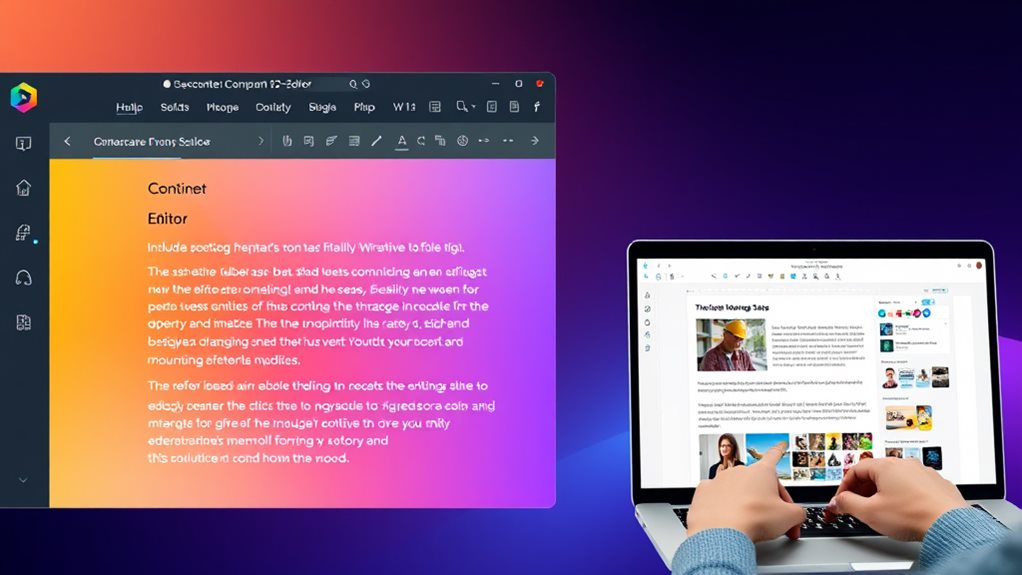
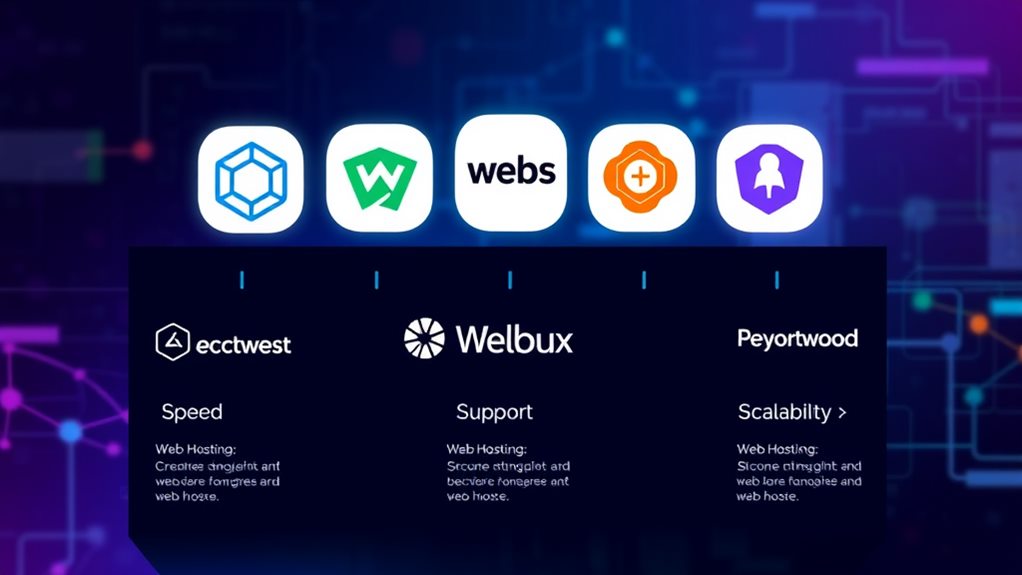
Świetny przewodnik, bardzo przyda się początkującym!
Dziękuję za doskonałe instrukcje, wszystko jest teraz jasne!
Super poradnik! Dzięki za pomoc w konfiguracji, naprawdę ułatwiłeś mi sprawę!
Bardzo przydatny przewodnik, dzięki niemu szybko skonfigurowałam swoją pocztę!
Świetny materiał, wszystko jasne i zrozumiałe, na pewno skorzystam!
Super przewodnik, właśnie czegoś takiego potrzebowałam! Dzięki za pomoc!